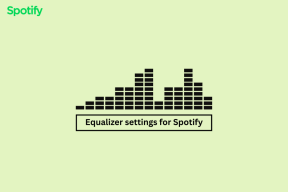Kā izmantot karstos stūrus operētājsistēmā Mac
Miscellanea / / November 29, 2021
Lai gan ir daudz veidu, kā palaist lietotnes, Apple macOS piedāvā unikālu veidu, kā dažas no tām atvērt, izmantojot karstos stūrus. Kā norāda nosaukums, virzot peles rādītāju uz stūriem, tiks palaista konkrēta lietotne. Tas ir izdevīgi, ja tas ir pareizi konfigurēts. Lasiet tālāk, lai uzzinātu vairāk par karsto stūru funkciju operētājsistēmā MacOS.

Pēc šīs funkcijas iestatīšanas jūs atklāsiet, ka piekļuve visam nepieciešamajam ir kļuvusi daudz vieglāk pārvaldāma. Piemēram, vienkārši pārvietojot skārienpaliktni, varat iestatīt ekrānsaudzētājus un piekļūt lietotnēm un citām programmām.
Mēs parādīsim, kā izmantot karstos stūrus jūsu Mac datorā. Lai sāktu, mēs parādīsim, kā tos iespējot un konfigurēt, kā arī veidus, kā tos atspējot, ja nepieciešams.
Kā iespējot karstos stūrus
Ja vēlaties iespējot Hot Corners, tas ir salīdzinoši vienkāršs. Viss, kas jums jādara, ir jāveic tālāk norādītās darbības.
1. darbība: Datorā noklikšķiniet uz Apple logotipa augšējā kreisajā stūrī.

2. darbība: Nolaižamajā izvēlnē dodieties uz Sistēmas preferences.

3. darbība: Kad esat atvēris sistēmas preferences, dodieties uz Darbvirsmas un ekrānsaudzētājs > Ekrānsaudzētājs.

4. darbība: Loga apakšējā labajā stūrī noklikšķiniet uz opcijas Hot Corners.

5. darbība: Izvēlnē Hot Corners dators parādīs četras iespējas. Katrā stūrī jums būs iespēja izvēlēties no nolaižamās iespēju izvēlnes. Nospiediet zilās pogas ar divām bultiņām un izvēlieties tos, kas vislabāk atbilst jūsu vajadzībām.

6. darbība: Kad esat ar visu apmierināts, noklikšķiniet uz Labi. Pēc tam varat aizvērt lietotni Sistēmas preferences.
Kad esat aktivizējis Hot Corners, viss, kas jums jādara, ir jāpārvieto kursors uz vajadzīgo stūri.
Vēl viens veids, kā Mac datorā piekļūt Hot Corners, ir noklikšķināt uz Mission Control, kad atrodaties sistēmas preferencēs. Šeit apakšējā kreisajā stūrī izvēlieties Hot Corners. Kad esat pabeidzis abus, varat sākt pievienot komandas, piemēram, iepriekš.
Arī Guiding Tech
Kā konfigurēt karstos stūrus
Mācoties lietot Mac Hot Corners, ir svarīgi zināt, kādas ir jūsu iespējas. Varat izvēlēties no deviņām dažādām funkcijām, tostarp:
- Dodieties uz paziņojumu centru.
- Lietotņu logu atvēršana.
- Došanās uz misijas kontroli.
Arī Guiding Tech
Kad esat izvēlējies Hot Corner funkcionalitāti, neuztraucieties — ja nevēlaties, jums tā nav jāpieturas mūžīgi. Un visa konfigurēšana prasa maz pūļu.
Lai konfigurētu sava Mac datora karstos stūrus, jums tikai jāveic šīs darbības.
1. darbība: Atgriezieties lietotnē Sistēmas preferences, pirms vēlreiz veicat darbību Darbvirsma un ekrānsaudzētājs > Ekrānsaudzētājs.
2. darbība: Dodieties uz sadaļu Karstie stūri.
3. darbība: Nolaižamajā izvēlnē mainiet tā stūra funkciju, kurā vēlaties to izdarīt.

4. darbība: Atkārtojiet iepriekš minētās darbības visiem stūriem, kurus vēlaties mainīt.
5. darbība: Noklikšķiniet uz zilās pogas Labi un izejiet no System Preferences.
Ir arī vērts atzīmēt, ka varat atstāt dažus no tiem tukšus, ja nevēlaties, lai visiem četriem stūriem būtu atšķirīga funkcija.
Kā atspējot karstos stūrus
Lai gan karstie stūri ir ārkārtīgi noderīgi, jūs, iespējams, atklājat, ka tie kādā posmā jums nedaudz traucē. Ja tas tā ir, nebaidieties, jo to atspējošana ir tikpat vienkārša kā to iestatīšana.
Viss, kas jums jādara, ir jāveic tālāk norādītās darbības, lai tās izslēgtu.
1. darbība: Dodieties uz Sistēmas preferences. Dodieties atpakaļ uz izvēlni Ekrāna saudzētāji, izpildot iepriekšējās divās sadaļās norādītās darbības.
2. darbība: Katrā stūrī, kur kaut kas ir izvēlēts, noklikšķiniet uz tiem.

3. darbība: Opciju saraksta apakšā redzēsit simbolu “-”. Noklikšķiniet uz šī.
4. darbība: Pēc procesa atkārtošanas katrā stūrī noklikšķiniet uz Labi un aizveriet System Preferences.

Saprātīgi izmantojiet karstos stūrus operētājsistēmā Mac
Tātad, jums tas ir. Tagad jūs zināt, kā savā Mac datorā izmantot karstos stūrus. Mēs esam izpētījuši veidus, kā tos iespējot, kā arī pielāgošanu, pamatojoties uz jūsu personīgajām vēlmēm. Jūs arī zināt, kā atspējot karstos stūrus, ja nepieciešams.
Izmantojot šo funkciju, varēsiet vieglāk piekļūt nepieciešamajām lietotnēm, kā arī varēsit aktivizēt ekrānsaudzētāju, negaidot kādu laiku. Tātad, tagad jūs zināt, kā izmantot karstos stūrus operētājsistēmā Mac, kāpēc gan nepamēģināt?